了解应用程序的完整指南
iOS 14 中对 Home Screen 的新 Widget 支持绝对可以称得上是粉丝的最爱。我敢打赌,当 Apple 为主屏幕炮制这些数据丰富的可定制小部件时,以它们现在存在的形状和形式,他们无法想象它们将在改善我们 iPhone 的美感方面发挥怎样的作用。
然而,我们来了!人们对使用不同大小的小部件巧妙地布置主屏幕的所有方式都感到非常兴奋。但当然,没有人会就此止步。尽管苹果在发布 iOS 14 时只提前一天发布了炸弹,但许多开发人员及时推出了他们的应用程序。一种非常受欢迎的应用程序是 Widgetsmith。
如果您一直在社交媒体上寻找 iPhone 主屏幕美学的灵感,那么您肯定在其中一些帖子中没有遇到过 Widgetsmith。现在您也想参与其中。我们懂了。这就是为什么我们编制了如何使用这个应用程序的纲要——只为你!
将 Widget Smith 用于自定义小部件
要使用 Widgetsmith 应用程序创建新小部件,请首先前往 App Store,搜索“Widgetsmith”并在您的 iPhone 上安装该应用程序。或者,单击下面的链接立即跳到那里。
得到小部件匠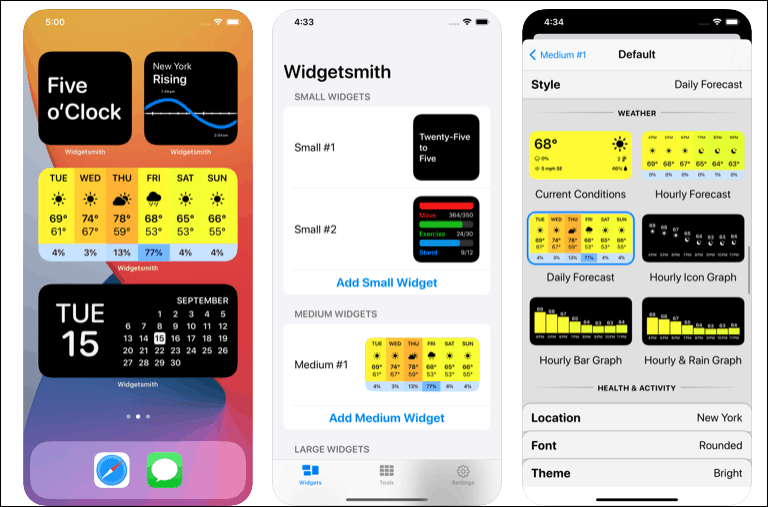
现在,使用 Widgetsmith 创建一个小部件是一个由两部分组成的过程。首先,您需要从应用程序创建和自定义您想要的小部件。然后,您将其添加到主屏幕。
在 Widgetsmith 应用程序中创建小部件
所以,首先,打开应用程序。小部件选项卡将打开。与 Apple 现在允许您添加到主屏幕的三种不同大小的小部件一样,您也可以在 Widgetsmith 中创建小、中或大的小部件。为了本指南,让我们创建一个小部件。
点击 Small #1 小部件下的“添加小部件”。
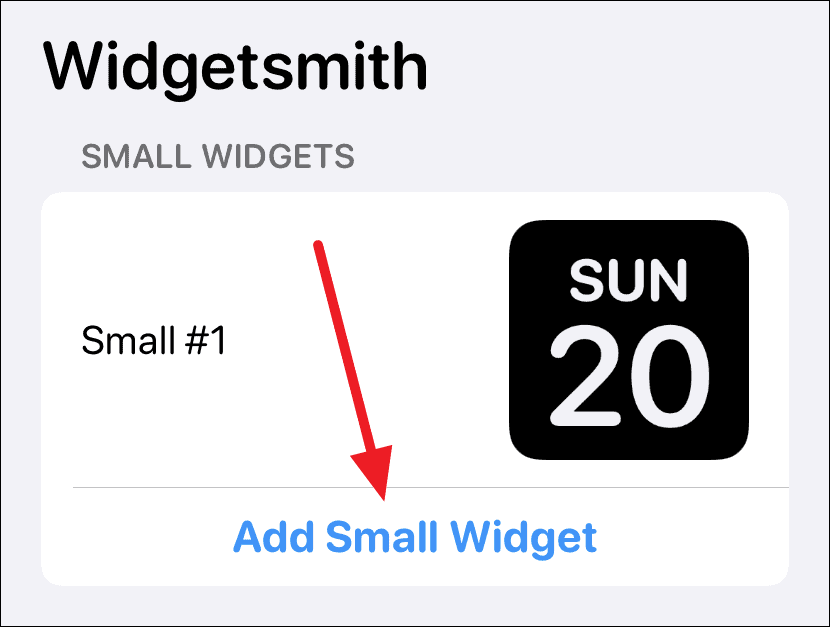
将创建一个 Small #2 小部件。点击它以打开并自定义它。
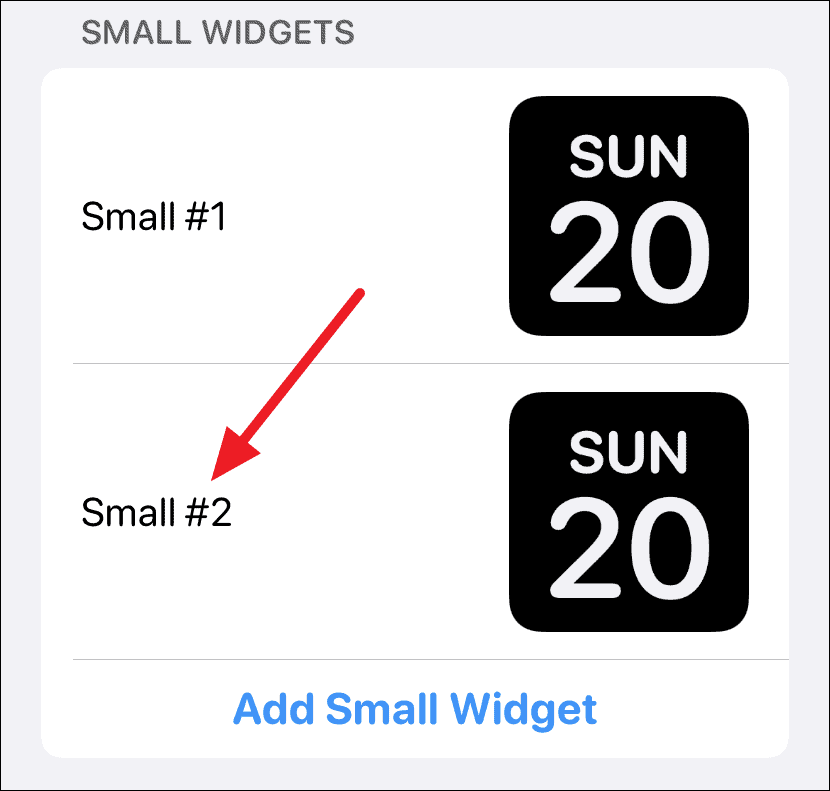
默认情况下,将选择日期小部件。点击“默认小部件”选项。
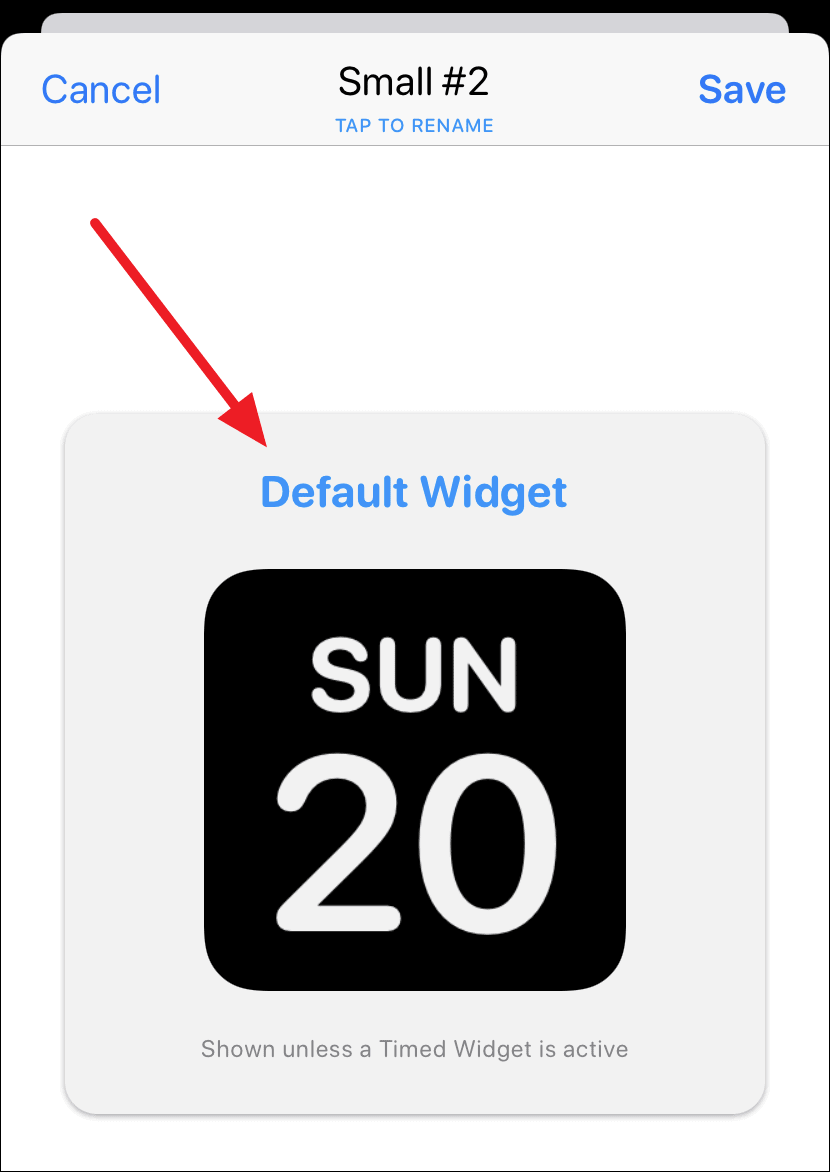
“样式”选项将打开。向上或向下滚动以从时间、日历、提醒、健康与活动或天文中选择其他样式之一。高级订阅者还可以访问天气和潮汐小工具。还有一个“自定义”类别,可让您将照片或文本添加为小部件。 了解如何将单张照片添加为小部件,而不是 Apple 的“精选照片”小部件。
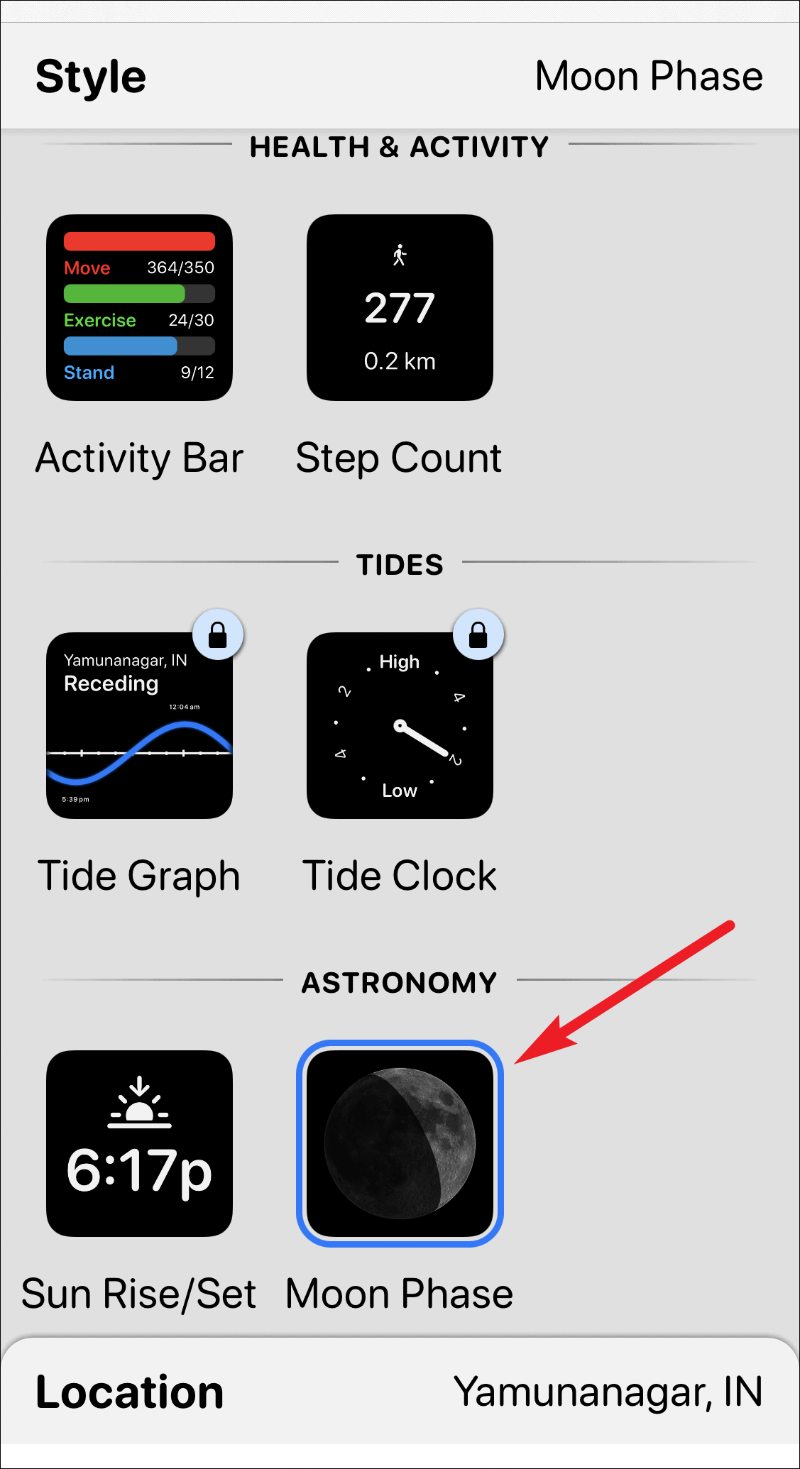
选择小部件样式后,您还可以自定义小部件的字体、文本颜色(色调)和背景颜色。一一点击选项以显示每个选项的可自定义屏幕并完成小部件的设计。
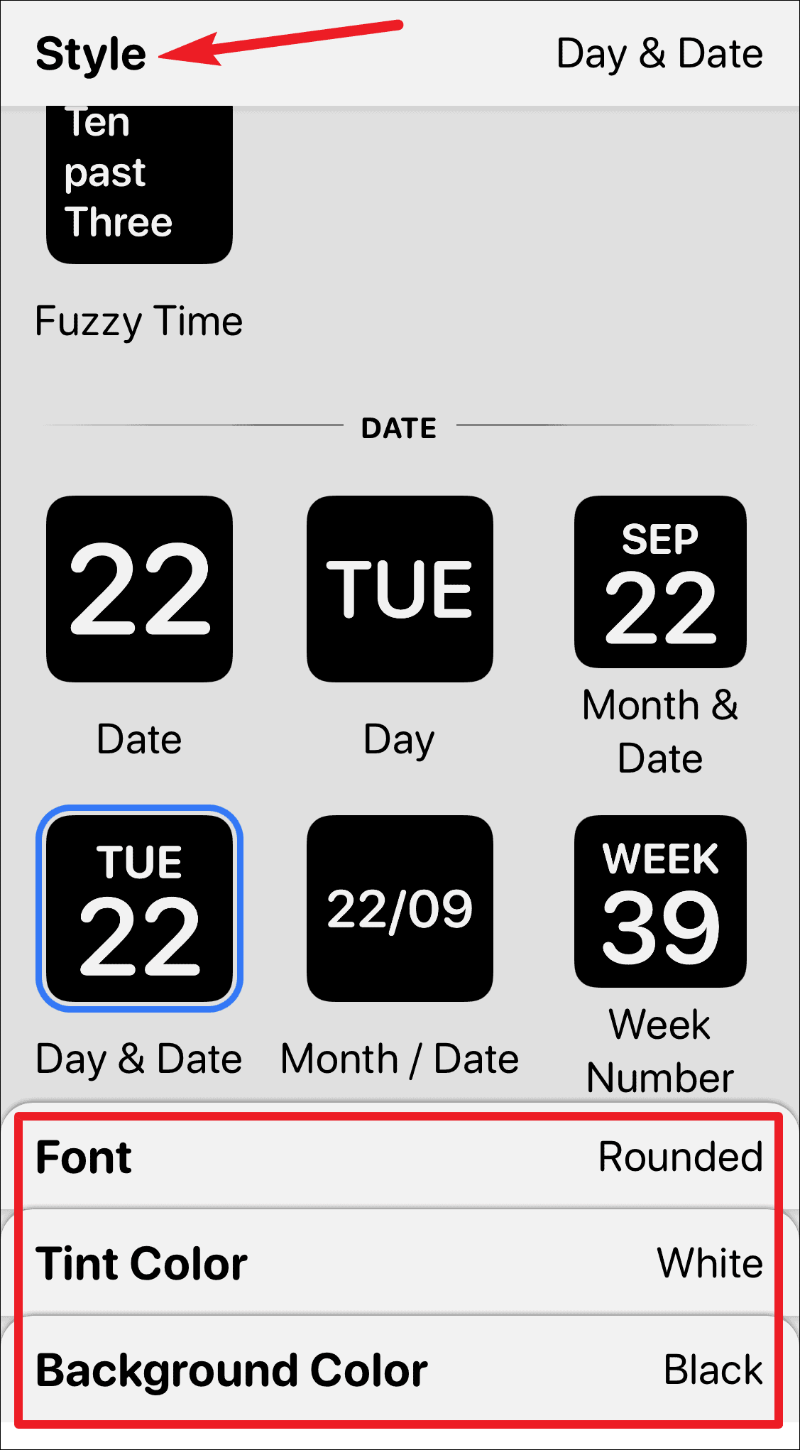
完成设计后,点击屏幕左上角的“Small #2”标签,退出可定制的屏幕。
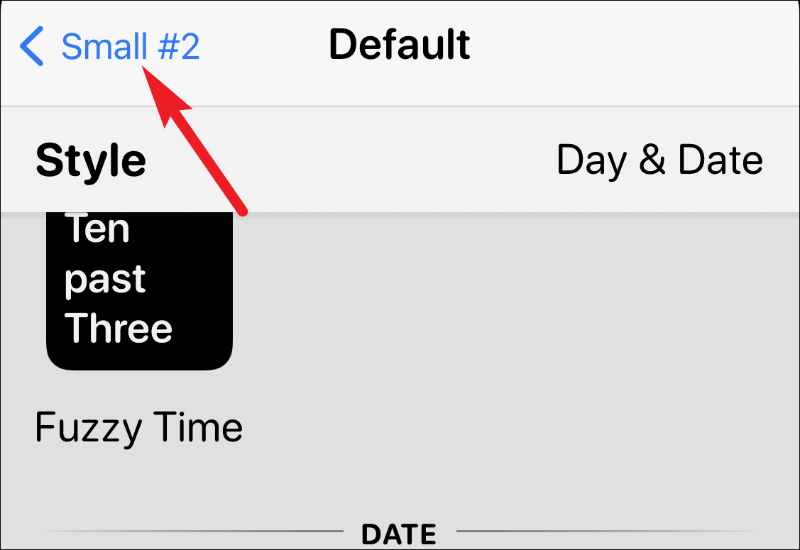
如果需要,您还可以重命名小部件。然后,点击右上角的“保存”选项。
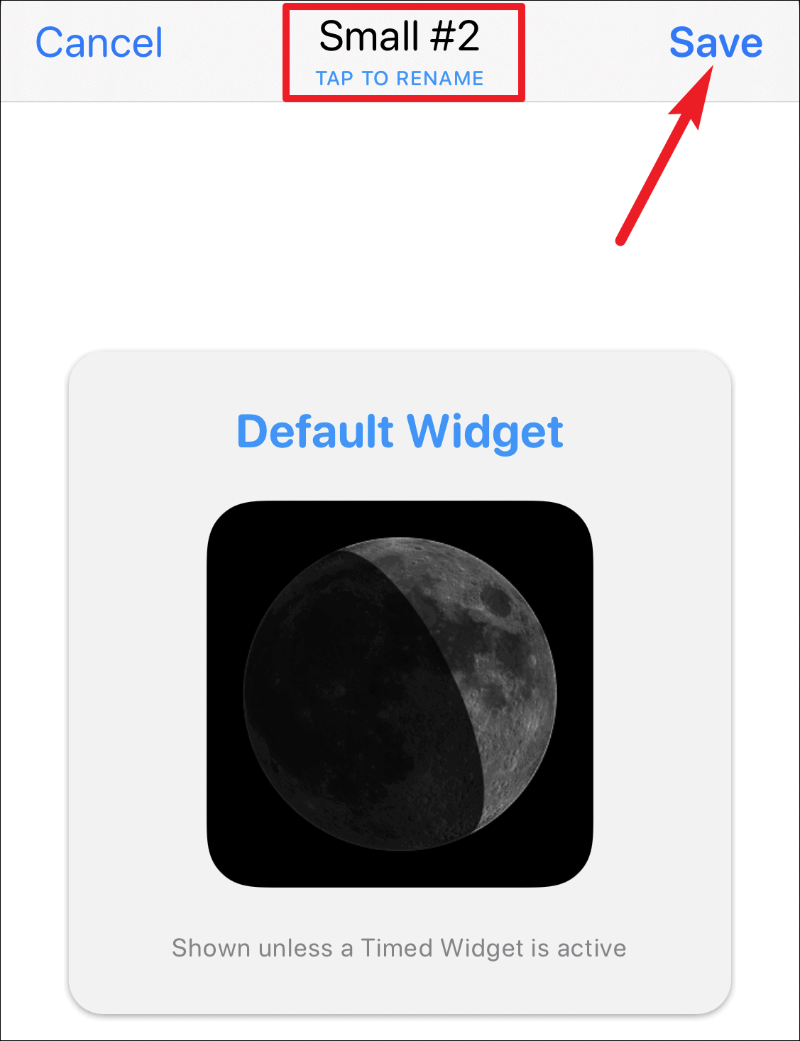
并且您已经创建了自定义小部件。现在,是时候将它添加到您的屏幕上了。
将小部件添加到主屏幕
要将小部件添加到您的主屏幕,请通过点住应用程序、小部件或屏幕上的空白位置来进入抖动模式。然后,点击左上角的“添加小部件”按钮(+ 图标)。
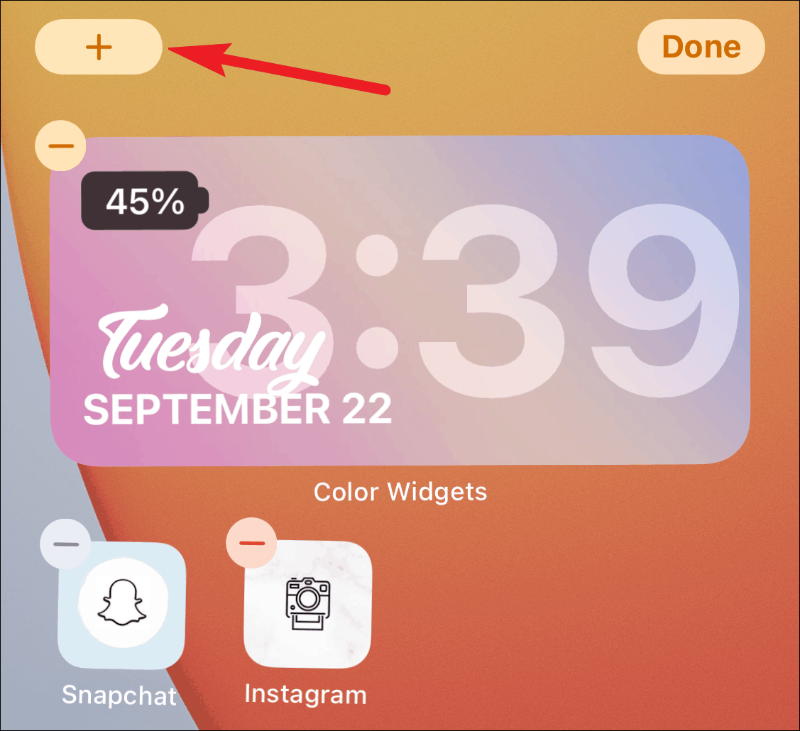
小部件库将打开。向下滚动并从可用的小部件列表中找到 Widgetsmith。您还可以利用搜索栏快速找到它。
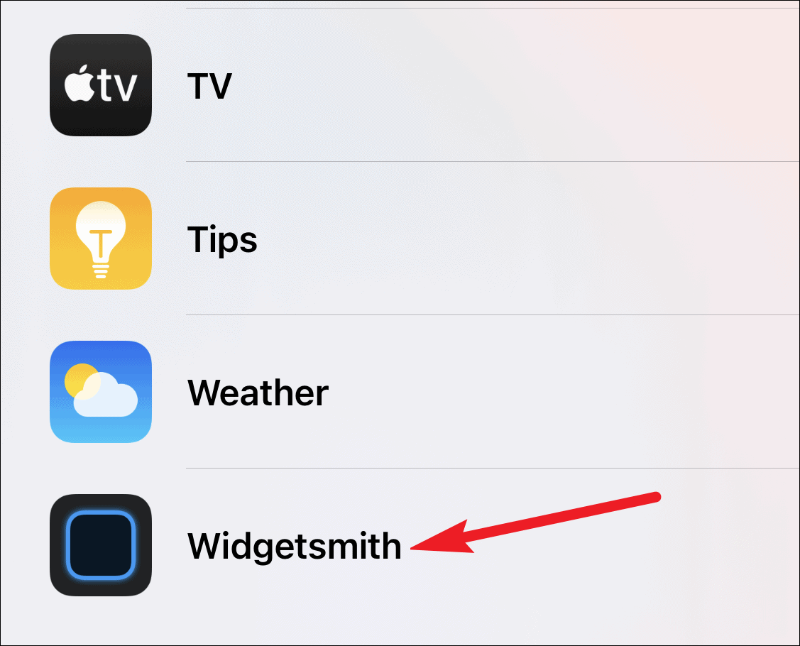
现在,根据您在应用程序中创建的小部件类型,从预览屏幕中选择小部件大小;向左滑动以选择中型或大型小部件。然后,点击“添加小部件”。
在点击添加小部件按钮将其选中之前,您只需要在屏幕上显示所需的大小。当我们在应用程序中创建一个小部件时,我们将向屏幕添加一个小部件。您需要选择与您创建的小部件大小相对应的小部件。
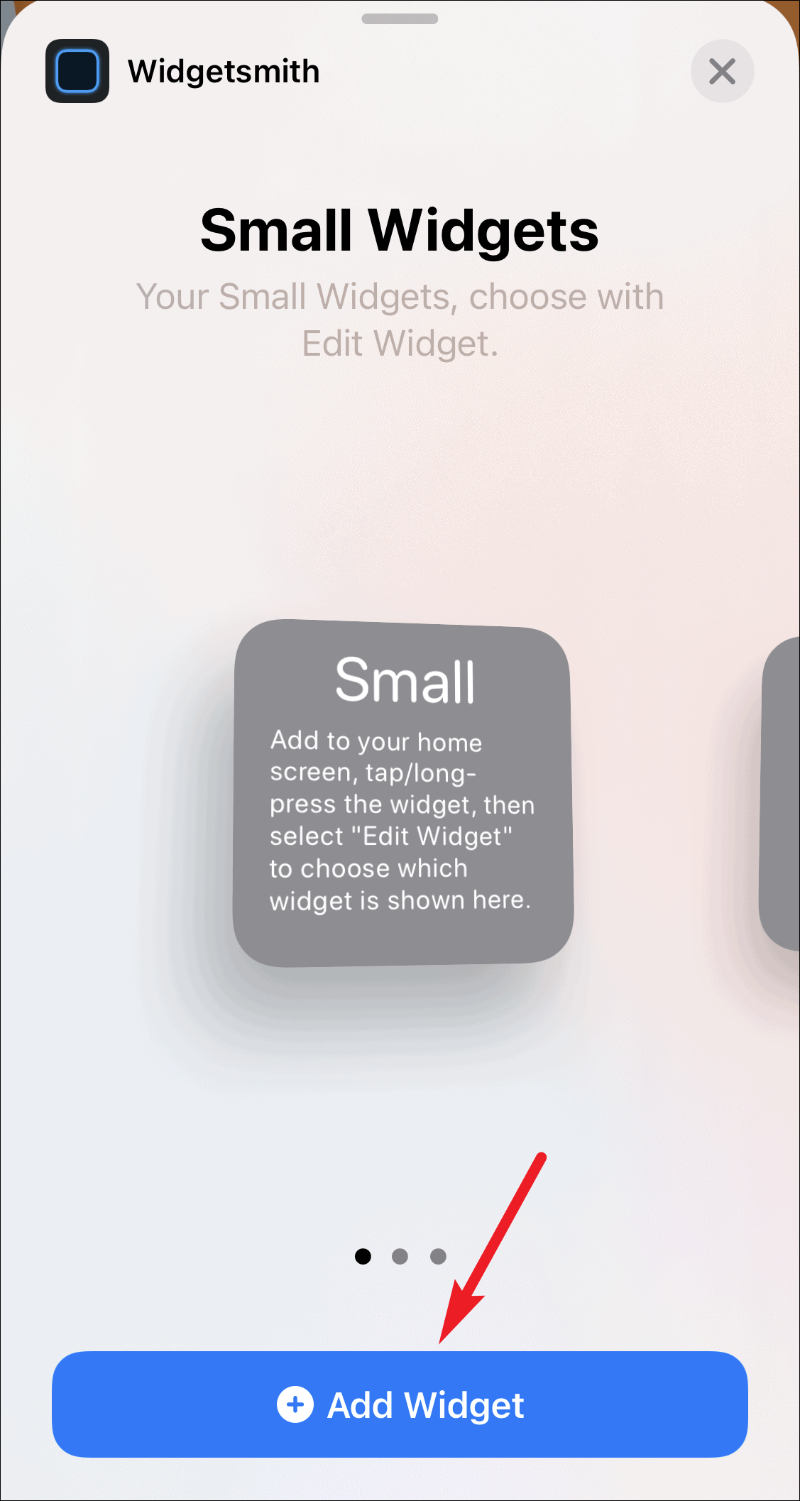
这将在您的主屏幕上添加一个小部件,但它是空的。点击并按住小部件,直到出现快速操作菜单,然后从选项中选择“编辑小部件”。
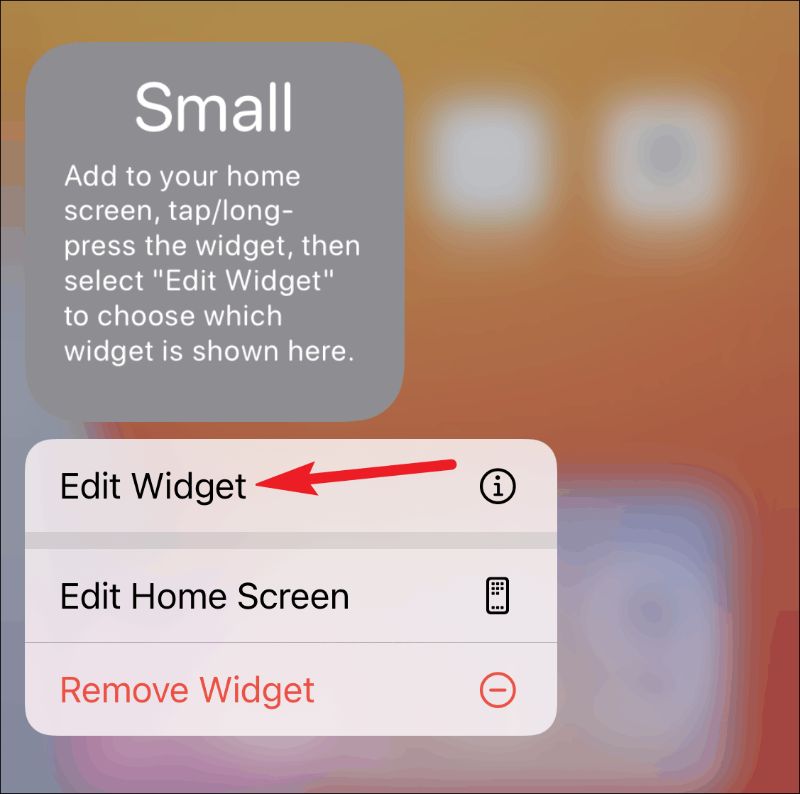
将出现 Widgetsmith 应用程序中可用小部件的列表。点击您要添加的小部件;在这种情况下,“Small #2”小部件。
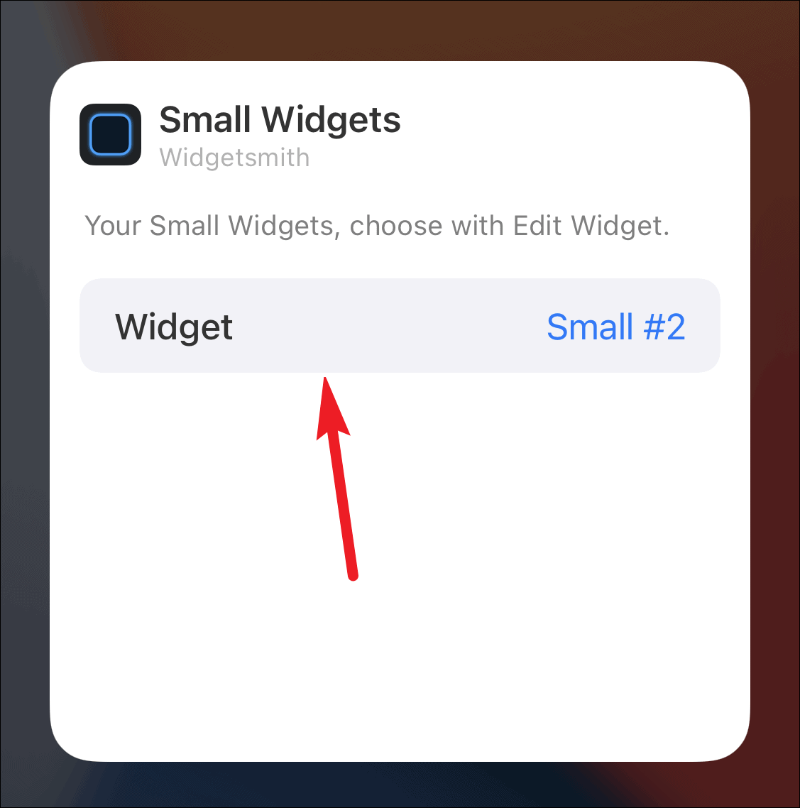
该小部件最终将出现在您的主屏幕上。
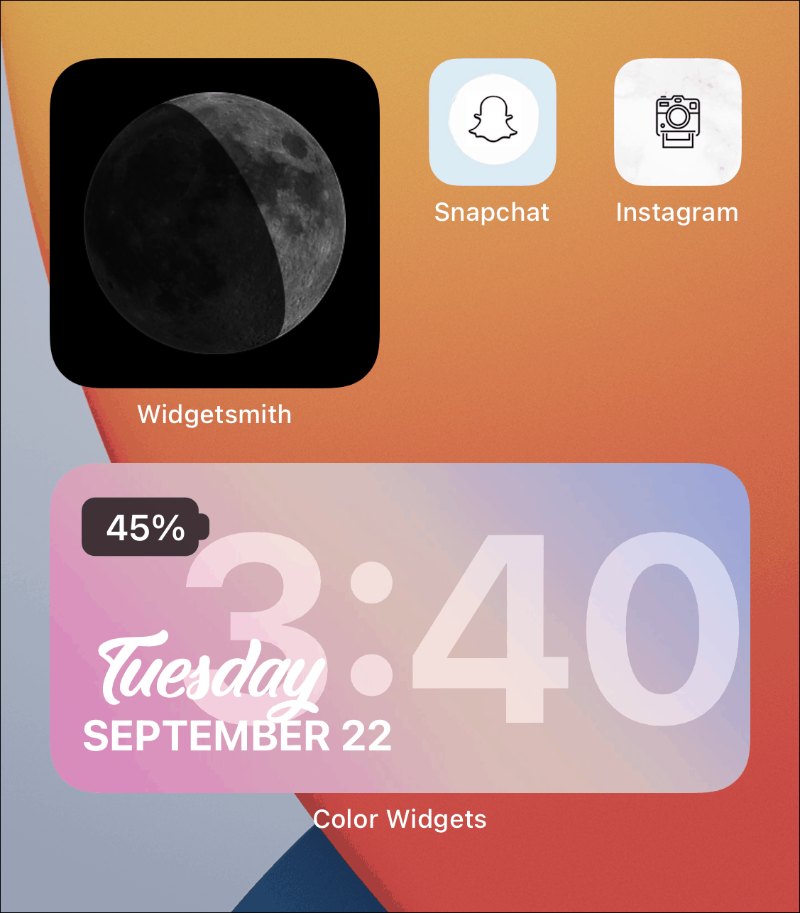
将 Widget Smith 用于定时小部件
Widgetsmith 的最佳用途之一必须是定时小部件。尽管 iOS 14 具有使用设备智能在不同时间向您显示不同小部件的智能堆栈,但您无法控制它。 Widgetsmith 中的定时小部件可以改变这一点。
使用定时小部件,您可以决定在主屏幕上显示哪个小部件。这是节省空间的好方法;老实说,小部件可以在您的主屏幕上占用大量空间。
自定义小部件样式和设计后,点击“默认小部件”部分下方的“添加定时小部件”选项,使其成为预定小部件。
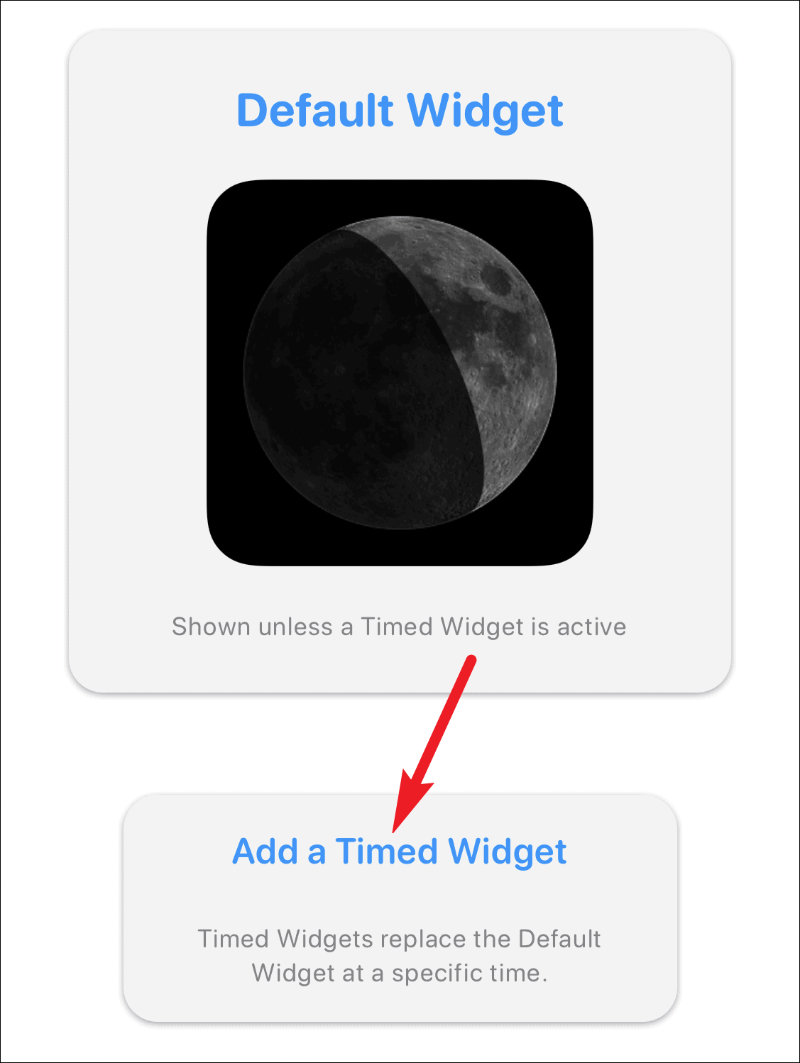
时钟将打开以选择小部件的时间表。将突出显示的时间窗口拖动到您想要安排小部件的所需时间。
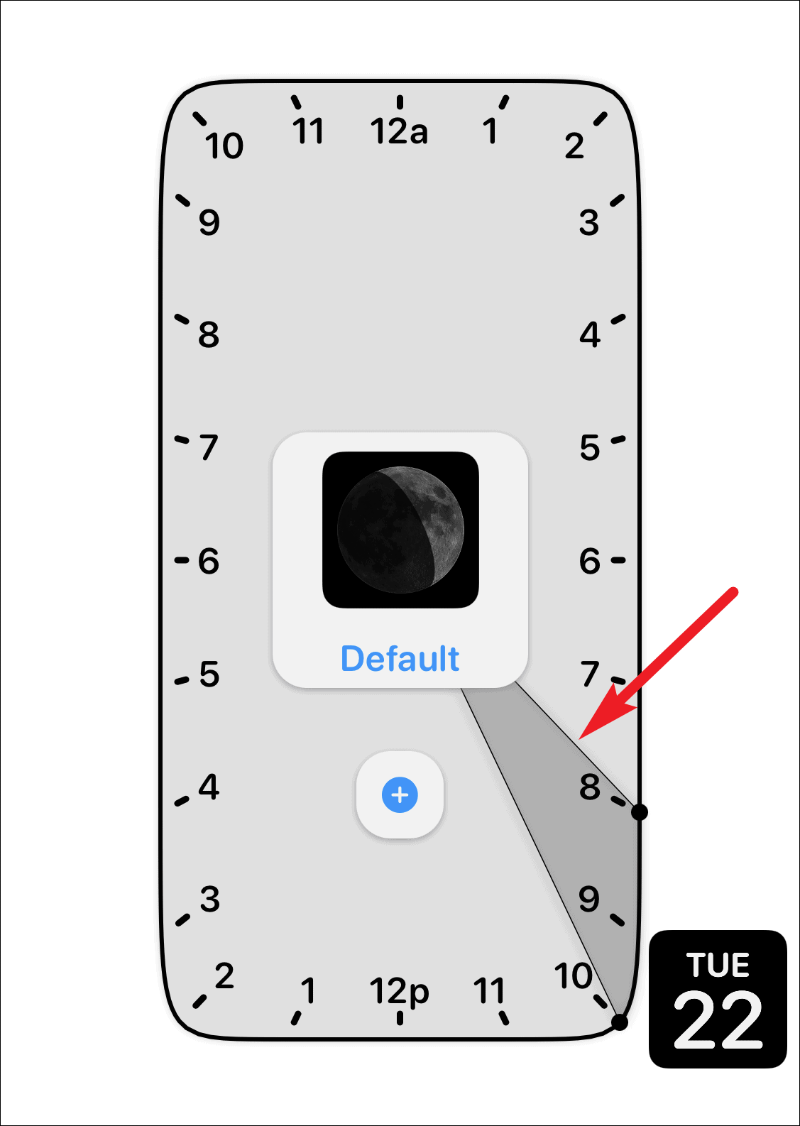
默认情况下,时间窗口将为两个小时。但是您可以增加或减少此持续时间。要更改持续时间,只需点击并拖动突出显示部分的一只手臂,然后在所需位置松开。
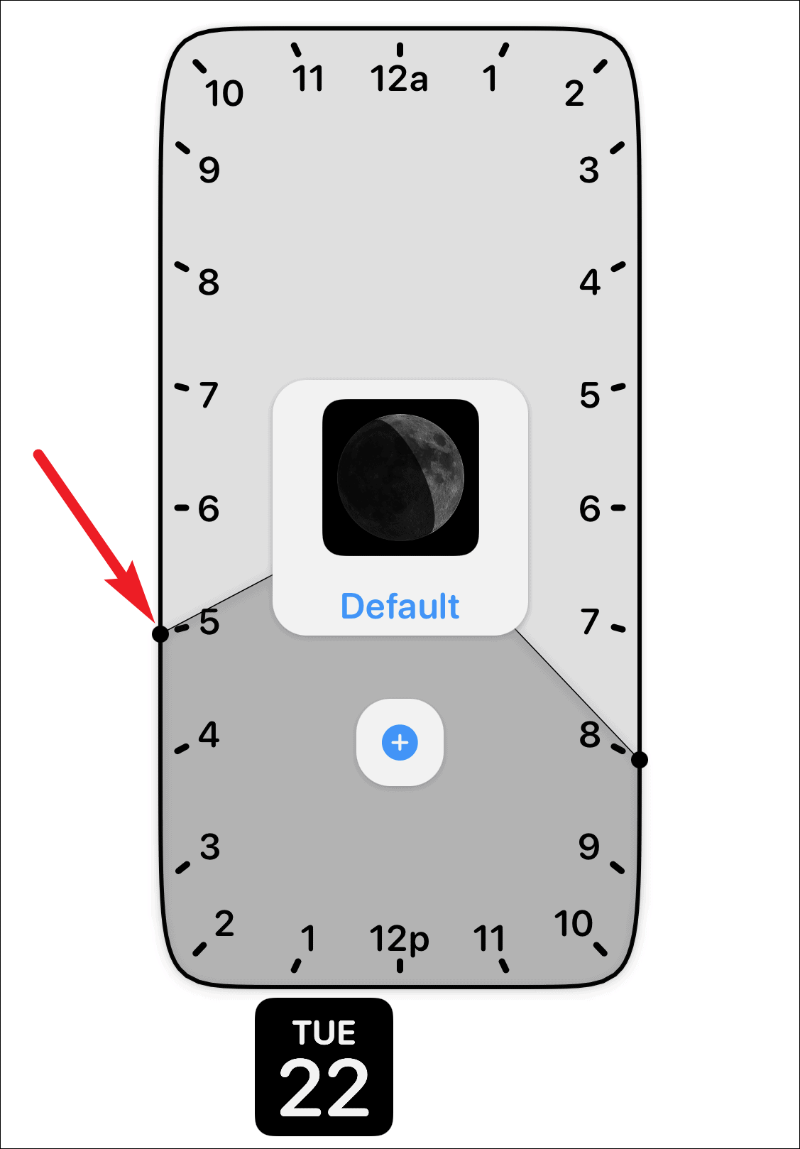
您还可以在一天中多次安排一个小部件。选择一个时间表后,点击“+”图标。将出现另一个时间窗口。拖动并将其设置为您想要安排小部件的其他时间。设置时间后,点击右上角的“保存”选项以保存对小部件的更改。
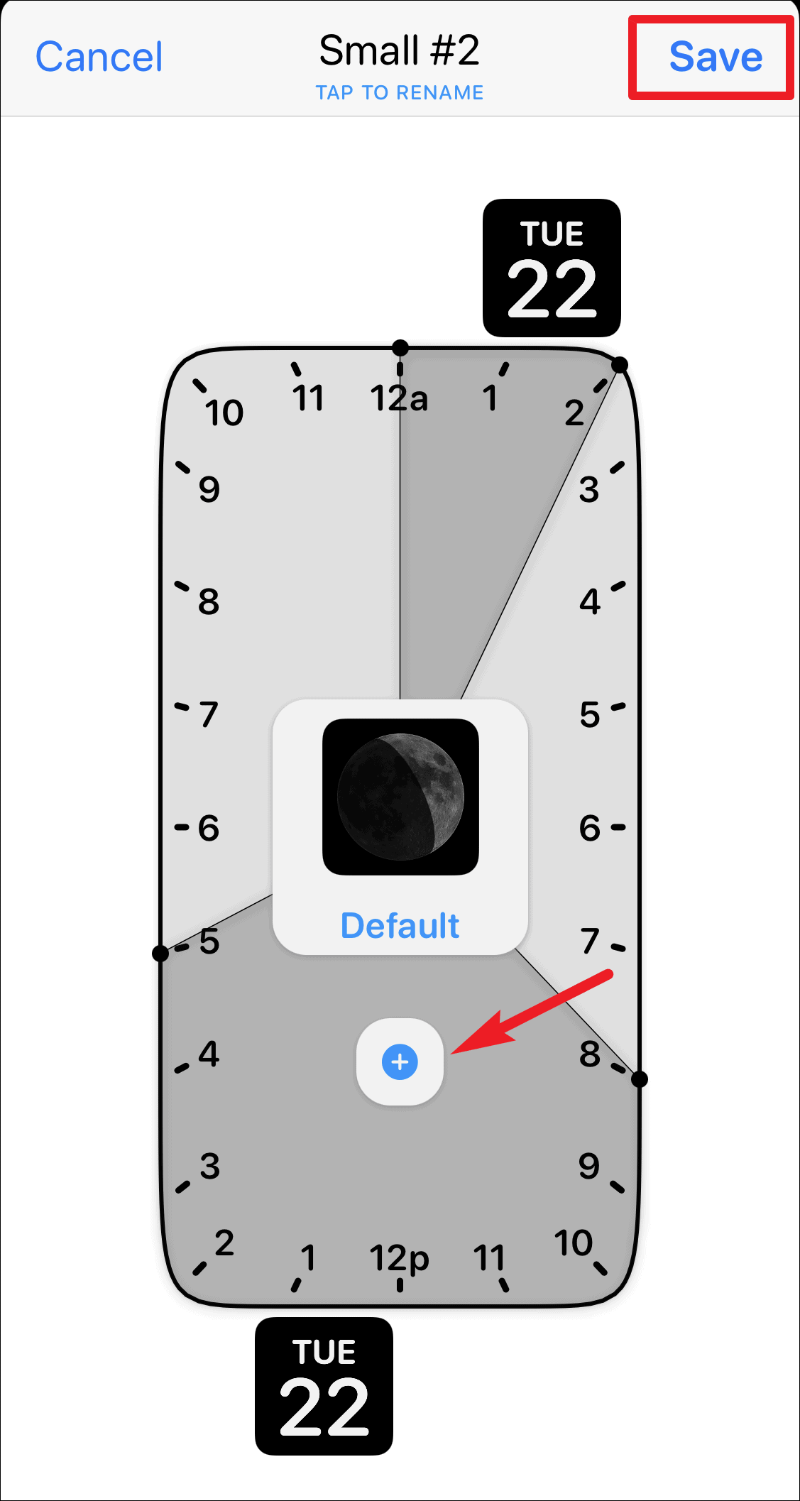
重要的提示: 定时小部件需要在主屏幕上有一个常规的、活动的小部件,以便在时机成熟时替换它。它不能凭空出现在您的主屏幕上。因此,如果您安排了一个小型定时小部件,则主屏幕上应该有来自 Widgetsmith 的另一个小部件。当时间到了,预定的小部件将在该时间窗口内取而代之。
Widgetsmith 是一款出色的应用程序,可以使用不同的小部件自定义 iPhone 的主屏幕。您甚至可以安排小部件的事实使它变得更好。难怪它在社交媒体上无处不在!
